本ページ内には広告が含まれます
ここではiPadのカメラで写真を撮影する方法を紹介しています。
![]() iPad/iPad miniで写真を撮影します。iPadでは初代iPadを除きすべてのiPad/iPad miniのモデルで前面・背面にカメラが搭載されています。
iPad/iPad miniで写真を撮影します。iPadでは初代iPadを除きすべてのiPad/iPad miniのモデルで前面・背面にカメラが搭載されています。
目次:
![]() iPad/iPad miniのカメラ性能について
iPad/iPad miniのカメラ性能について
![]() iPad/iPad miniで写真を撮影する
iPad/iPad miniで写真を撮影する
![]() iPad/iPad miniで撮影した写真を確認・表示する
iPad/iPad miniで撮影した写真を確認・表示する
iPadでは初代iPadを除くすべてのモデルの前面・背面にカメラが搭載されています。各モデルのカメラの基本性能は下記の通りです。
| iPad Pro (12.9インチ) |
iPad Pro (9.7インチ) |
iPad Air 2 |
iPad mini 4 |
|
|---|---|---|---|---|
| 前面カメラ | HDビデオ(720p) 静止画(120万画素) |
HDビデオ(720p) 静止画(500万画素) |
HDビデオ(720p) 静止画(120万画素) |
|
| 背面カメラ | HDビデオ(1080p) 静止画(800万画素) |
4K HDビデオ 静止画(1,200万画素) |
HDビデオ(1080p) 静止画(800万画素) |
|
iPad/iPad miniに搭載されている(前面/背面)カメラで写真を撮影します。
1. iPad/iPad miniでカメラを起動する
iPad/iPad miniのホーム画面から「カメラ」アプリを起動します。
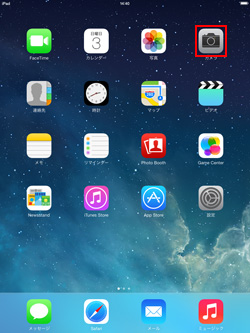
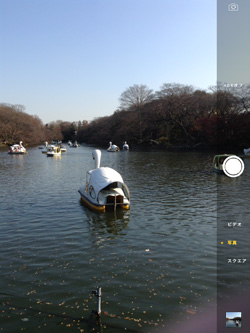
2. iPad/iPad miniで写真・ビデオモード/前面・背面カメラを確認・切り替える
iPad/iPad miniで写真を撮影する場合は、カメラが「写真撮影」モードになっていることを確認します。「写真/ビデオ」のモード切り替えは、画面右下の「ビデオ・写真・スクエア」部分を、上下にスワイプすることで切り替え可能です。
また、使用する前面・背面カメラを切り替えたい場合は、同じく画面右上にある「カメラ切り替え」アイコンをタップすることで前面・背面カメラを切り替えることが可能です。
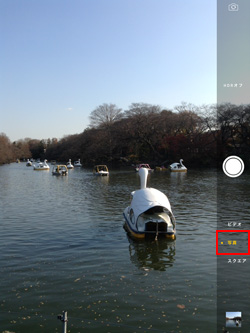
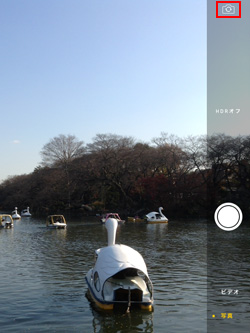
3. iPad/iPad miniで写真を撮影する
「カメラ」アイコンをタップすることで写真を撮影することができます。またはiPad/iPad miniの側面にある音量調節(ボリューム)ボタンをタップすることでも、写真を撮影することができます。
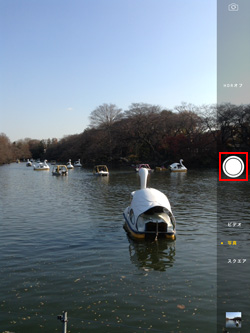
![]() ピント調節/デジタルズーム/HDR(ハイダイナミックレンジ合成)撮影
ピント調節/デジタルズーム/HDR(ハイダイナミックレンジ合成)撮影
iPad/iPad miniのカメラではピント調節、デジタルズーム、HDR撮影などを行うことが可能です。
■ ピント調節
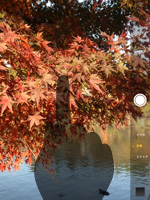
■ デジタルズーム

■ HDR写真
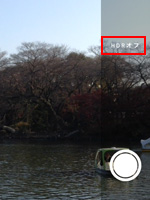
iPad/iPad miniのカメラアプリで撮影した写真を確認・表示します。「カメラ」アプリで撮影した写真は、「写真」アプリの"カメラロール"に保存されますが、「カメラ」アプリから"カメラロール"に素早く移動し、撮影した写真を確認・表示することができます。
1. iPad/iPad miniで撮影した写真を確認・表示する
カメラアプリの左下にあるアイコンをタップすることで、(写真アプリのカメラロールに保存された)撮影した写真を確認・表示することが可能です。
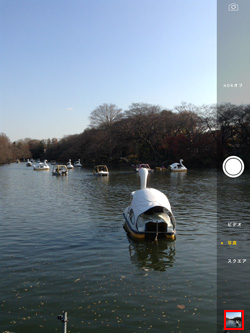
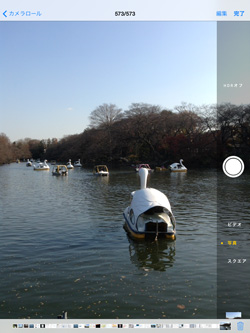
2. iPad/iPad miniのカメラアプリに戻る
画面右上にある「完了」アイコンをタップすることで、カメラアプリに戻ることが可能です。
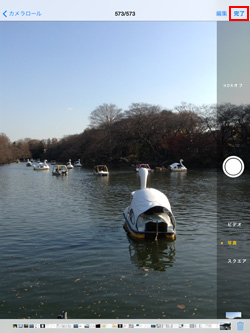
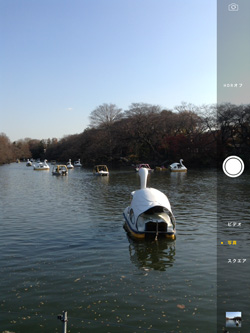
![]() 関連情報
関連情報
【Amazon ブラックフライデー】Apple製品がお買い得セール
更新日時:2025/11/27 11:00
【Amazon】人気のKindleマンガ
更新日時:2025/11/27 11:00